 Microsoft Store(微软应用商店)V1.0 独立直装版
Microsoft Store(微软应用商店)V1.0 独立直装版
Microsoft Store是微软官方推出的应用程序商店,所有Windows用户都可以通过Microsoft Store来获取正版的软件资源,这里提供数以万计的优秀应用程序,你可以按照分类来进行浏览查找,也可以通过微软账户来快速订阅付费的应用。在微软应用商店中也有详细的用户使用评价,你可以通过各种渠道来鉴定一款软件的实用程度。
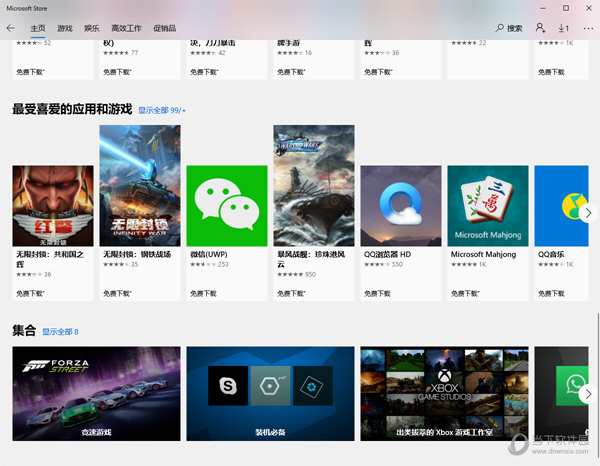
虽然Windows Store在Win8或Win10系统里是作为自带的程序安装,但是也不是每一个系统都会有,一些精简版的系统里就不会自带应用商店。当然了也有一些用户会不小心将应用商店卸载掉了。总之如果你系统里面没有微软应用商店,那可以通过这个下载这个独立直装安装包,此版本提取自微软官方,有需要可以下载来使用。
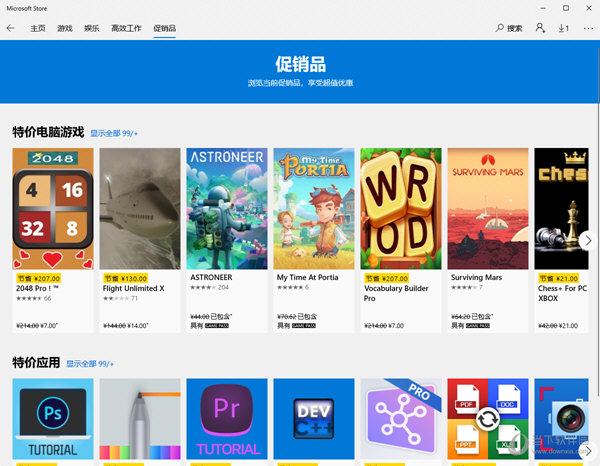
【特色功能】
礼物功能,可以送好友游戏、应用
用户只需进入Microsoft Store,选择“作为礼物购买”选项。之后,用户需要输入接收人的电子邮件地址,对方将会收到兑换代码以及使用说明。
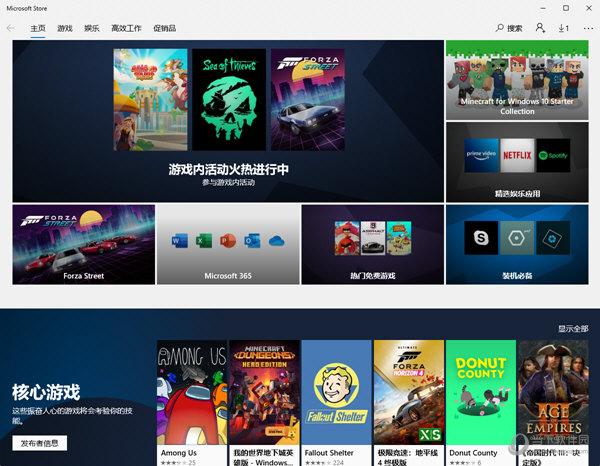
订阅服务管理功能:全新的“下载和更新”按钮被赋予了更多的功能,允许用户访问包括全新订阅系统在内的其他选项。下载和更新按钮位于Microsoft Store的顶部区域,因此用户能够在任意页面上都能访问它。
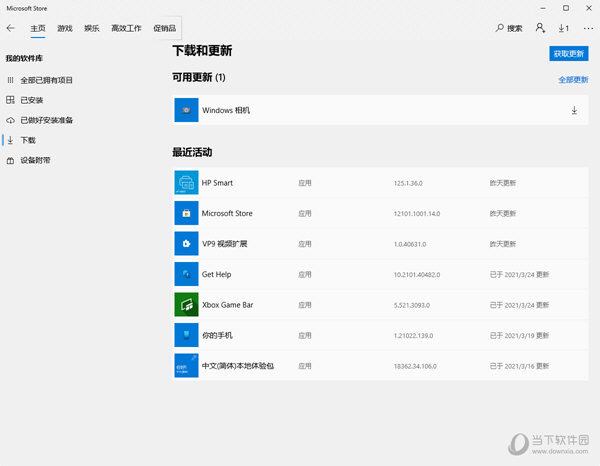
【安装说明】
1、本程序为Windows 10 X86 16299之后专用。
2、下载解压后,运行EXE程序即可。
【无法加载页面解决方法】
首先我们在控制面板中选择【网络和Internet】,然后打开网络和共享中心。
点击界面左下角的【打开internet选项】
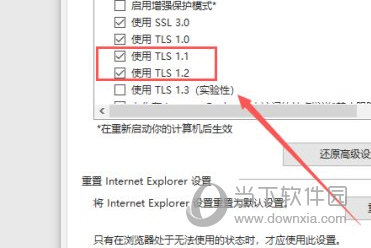
在internet属性中选择【高级】,勾选“使用 TLS 1.1" 与“使用 TLS 1.2" 最后点击 ”应用“ ,然后就可以打开microsoft store。
【下载的软件在哪】
用户发现在应用商店中下载的软件都是直接安装的,无法找到软件安装包的位置,其实下载过来的安装包藏得有点深,按照以下操作步骤可以找到:
进入电脑C盘系统盘,将上方的选项卡切换到“查看”,再将“隐藏的项目”勾选。
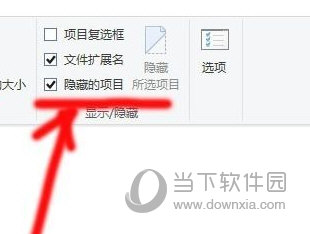
然后进入Program Files目录下,打开“WindowsApps”文件夹,这里面就是应用商店中各个下载过来的软件安装目录。
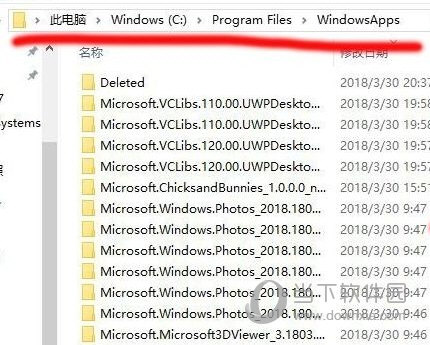
【怎么改下载位置】
如果你觉得应用商店中不断的下载应用导致C盘空间不够,那么可以更改下载位置。
首先进入Win10的设置页面,点击第一个【系统】,在左边栏目中选择【存储】,然后选择右边的【更改新内容的保存位置】。
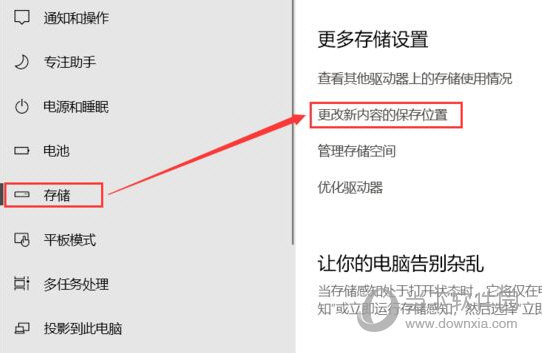
最后在里面的【新的应用将保存到】设置为其他盘符,这里无需你额外新建文件夹。
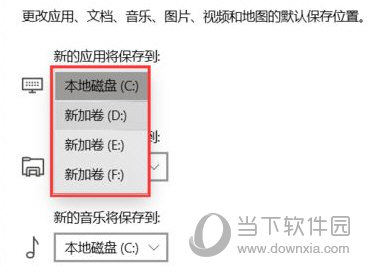
设置好后点击应用即可,更改盘符后,打开刚刚设置的新盘符,可以看到在该盘符根目录下出现了一个新的“WindowsApps”文件夹,这个就是Microsoft Store上下载应用安装的文件夹。
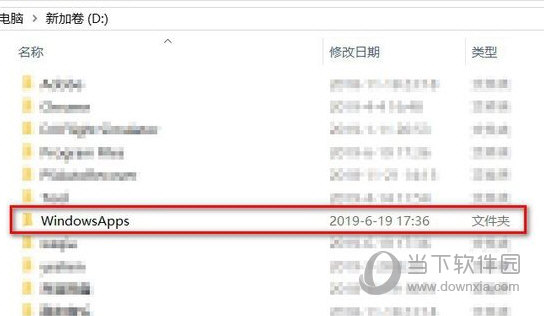
注意,更改的是新应用的保存位置,原本已经安装的应用是无法更改位置,除非卸载重新安装。
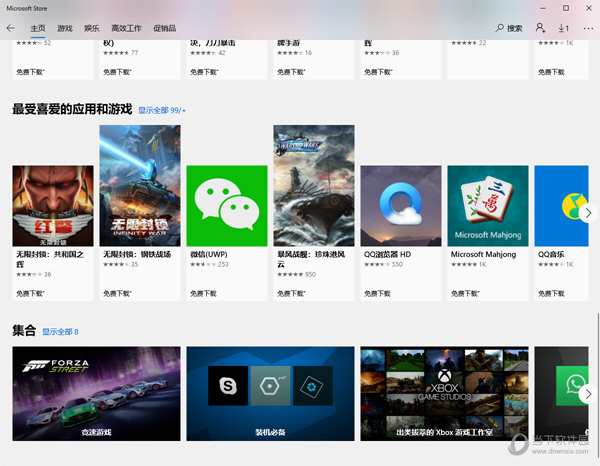
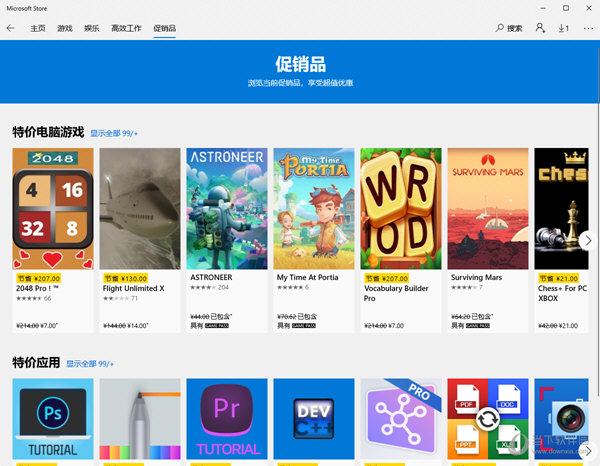
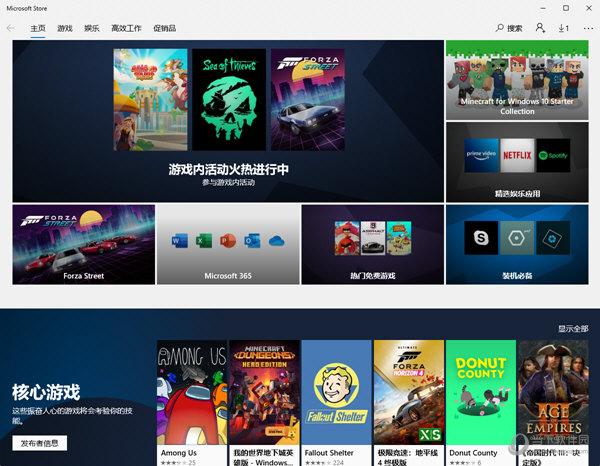
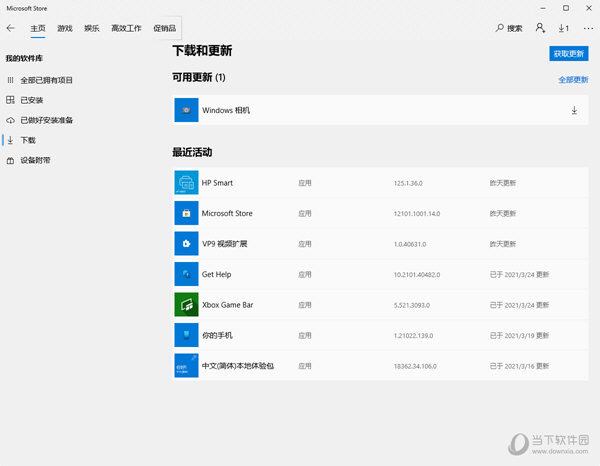
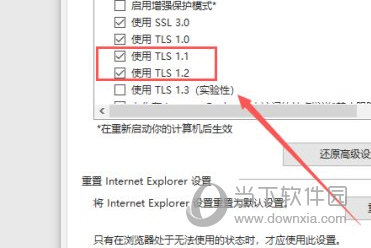
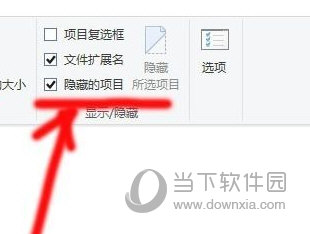
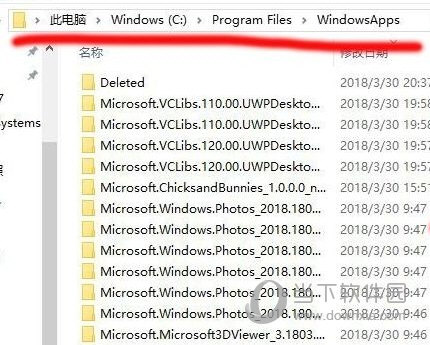
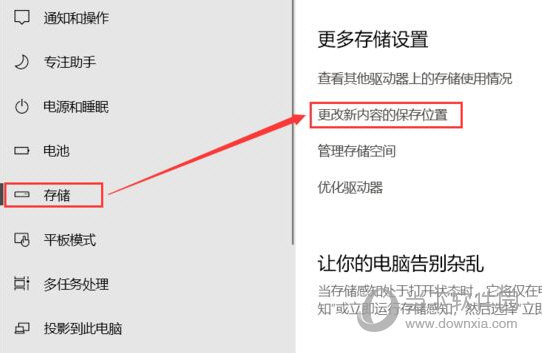
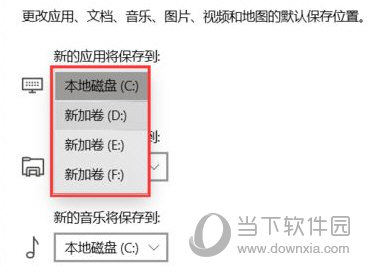
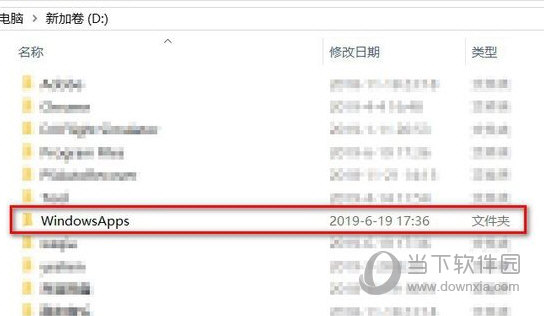
网络工具软件终于让我找到一款不错的软件,以后就认准Microsoft Store(微软应用商店)了
按哪个下载
比其他的炒股软件软件好用多了,推荐给大家
我爱记牌器的下载的地址是什么?谢谢
咨询一下这个Microsoft Store(微软应用商店)安装起来,普通电脑安装会卡么
Microsoft Store(微软应用商店)特别难用,操作不方便,大家千万别下。
很好,Microsoft Store(微软应用商店)2.1.2已安装并使用了,谢谢!
这个Microsoft Store(微软应用商店) 要怎么用啊,我是小白,求解释
心累,总算是更新到6.3.8了,之前遇到的问题希望已经解决了。。
这版Microsoft Store(微软应用商店)竟然是免费软件,先下载试试,多谢分享。